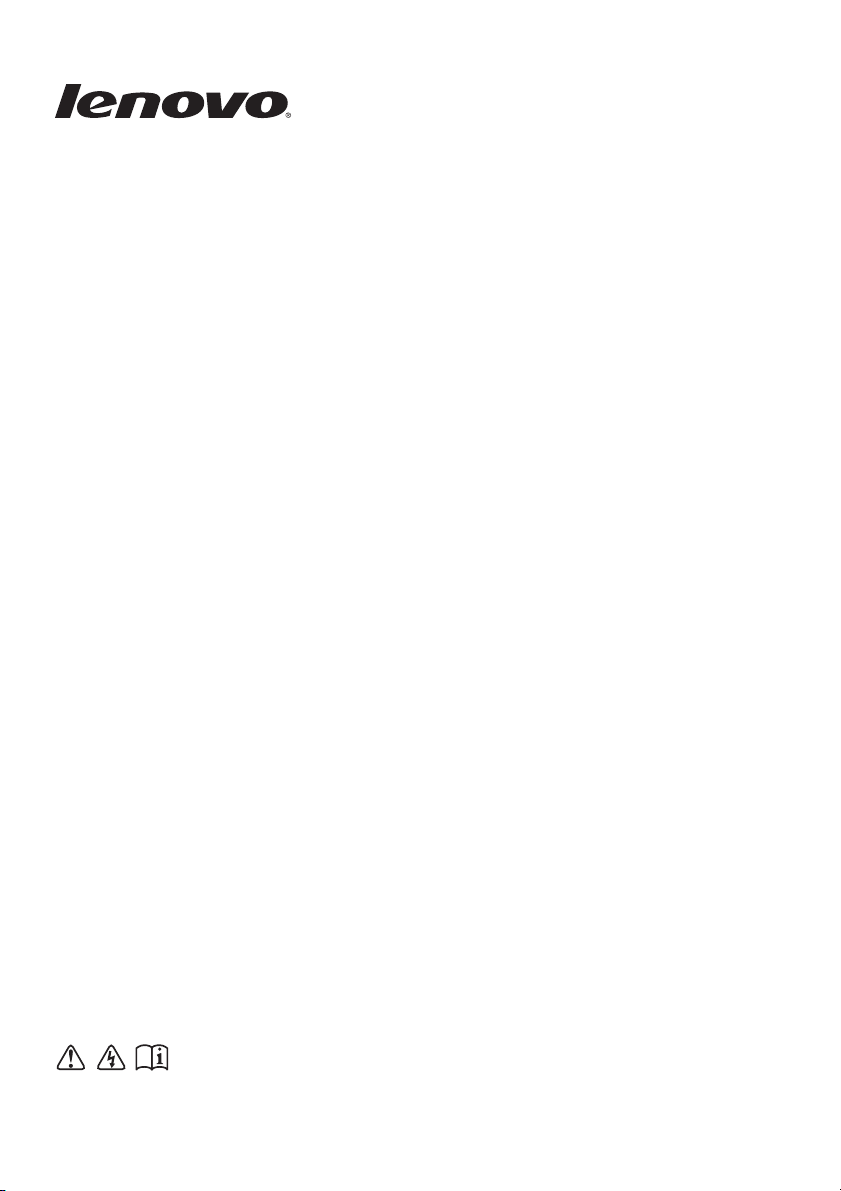
Käyttöopas Käyttöopas
Lue käyttöohjeiden turvallisuushuomautukset ja
tärkeät ohjeet ennen kuin aloitat tietokoneesi käytön.
G40/G50/Z40/Z50/
G41/G51
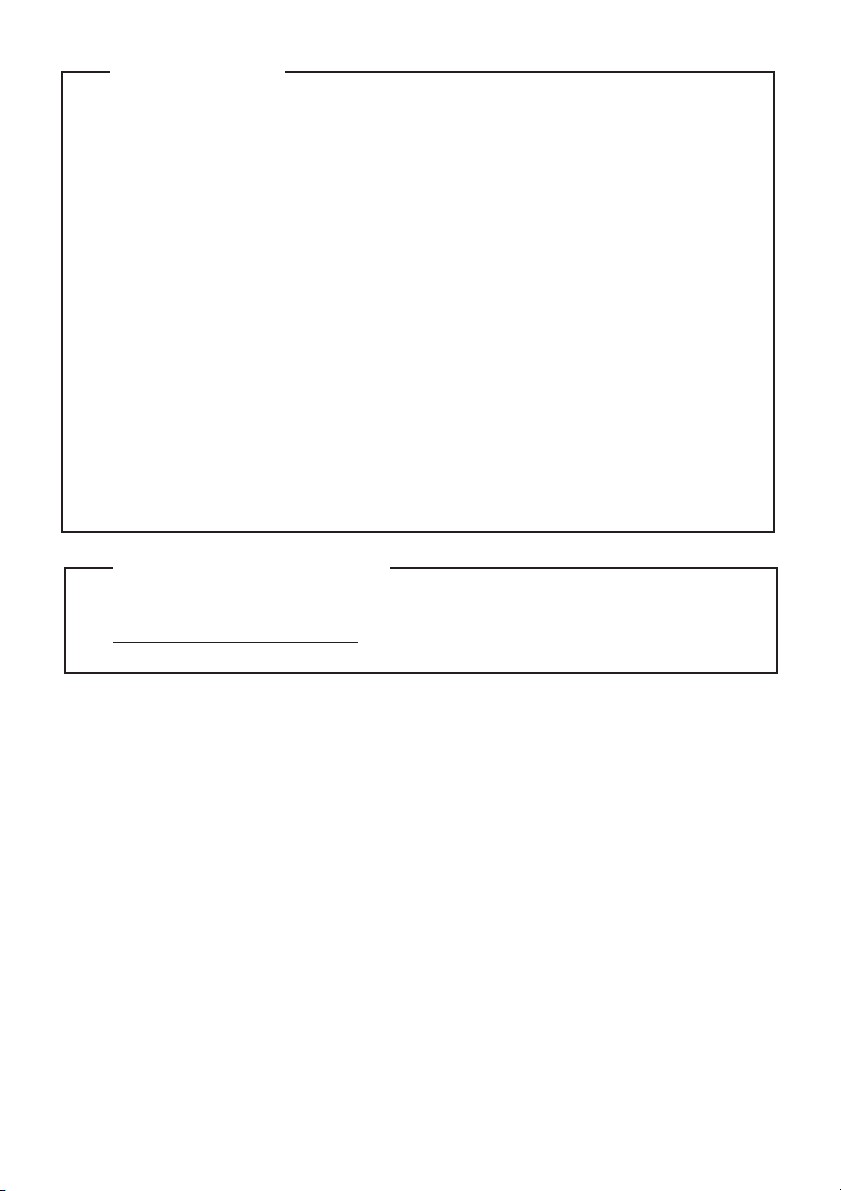
© Copyright Lenovo 2015.
Ennen tämän tuotteen käyttöä muista lukea ensin Lenovo Turvallisuusja yleistieto-opas.
Tässä oppaassa kuvatut ominaisuudet ovat yhteisiä useimmille
malleille. Jotkin ominaisuudet eivät ehkä ole saatavilla tietokoneessasi
tai tietokoneessa voi olla ominaisuuksia joita ei ole kuvattu tässä
käyttöohjeessa.
Osa tämän oppaan ohjeista saattaa olettaa, että käytössäsi on
Windows
®
8.1. Jos käytät muuta Windows-käyttöjärjestelmää, osa
toiminnoista saattaa poiketa hieman näytetystä. Jos käytät muita
käyttöjärjestelmiä, kaikki toiminnot eivät välttämättä päde sinuun.
Huomautukset
•
•
•
Tämän käyttöohjeen kuvat saattavat poiketa todellisesta tuotteesta.
Perehdy silloin todelliseen tuotteeseen.
Tämän liitteen kuvat ovat Lenovo Z50-70 -laitteesta, jos muuta ei
mainita.
•
•
Katso lisätietoja kohdasta Guides & Manuals osoitteessa
http://support.lenovo.com.
Oikeudellinen huomautus
•
Ensimmäinen painos (Helmikuu 2015)
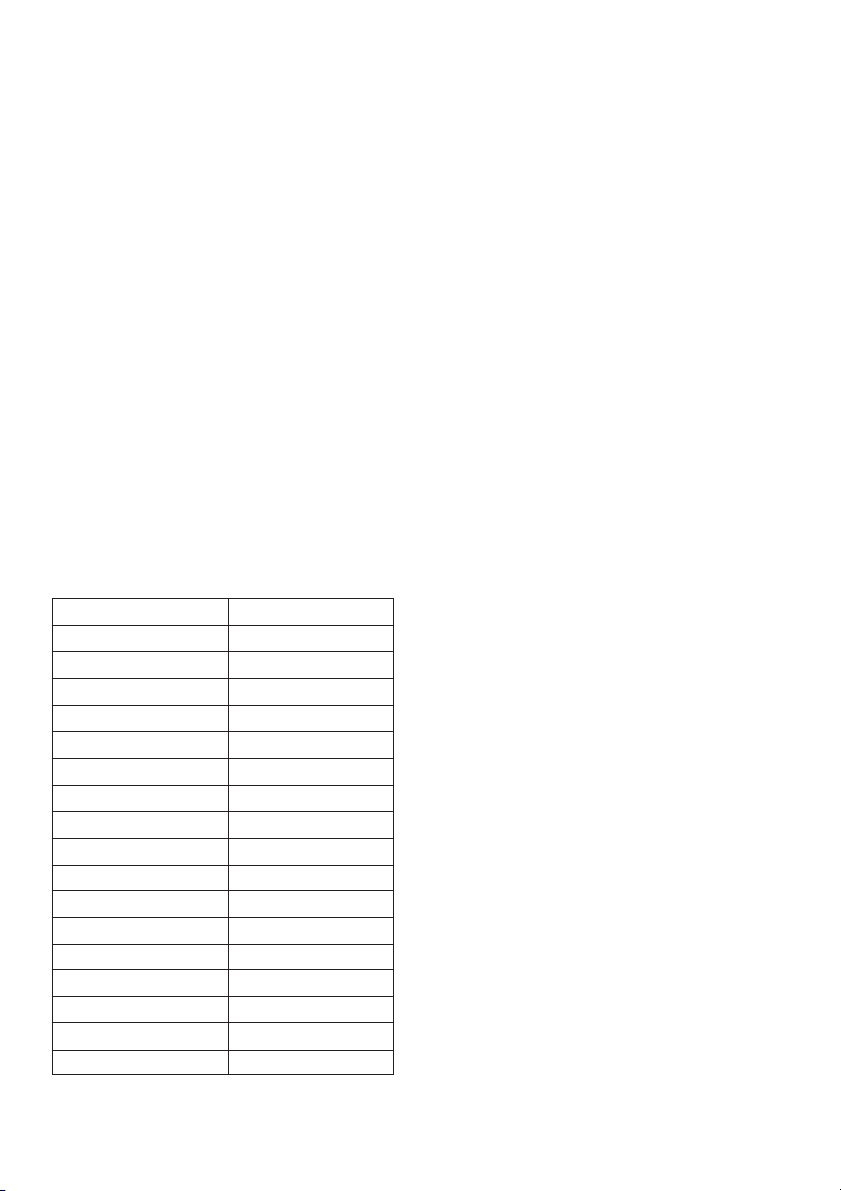
Käyttöopas
Tämän oppaan ohjeet ja tekniset tiedot soveltuvat seuraaviin kannettaviin Lenovo-tietokoneisiin,
ellei muuta mainita.
Lenovo
G40/G50/Z40/Z50/G41/G51G40/G50/Z40/Z50/G41/G51
Mallinimi MT
Lenovo G40-30
Lenovo G40-45
Lenovo G40-70
Lenovo G40-70m
Lenovo G40-80
Lenovo G50-30
Lenovo G50-45
Lenovo G50-70
Lenovo G50-70m
Lenovo G50-80
Lenovo G50-80 Touch
Lenovo Z40-70
Lenovo Z40-75
Lenovo Z50-70
Lenovo Z50-75
Lenovo G41-35
Lenovo G51-35
20417, 80FY
20374, 80E1, 80MN
20369, 80DX
20422, 80G3
80KY, 80E4
20418, 80G0
20375, 80E3, 80MQ
20351, 80DY
20423, 80G4
80L0, 80E5
80KR, 80L4
20366, 80E6
20360, 80DW
20354, 80E7
20356, 80EC
80M7
80M8
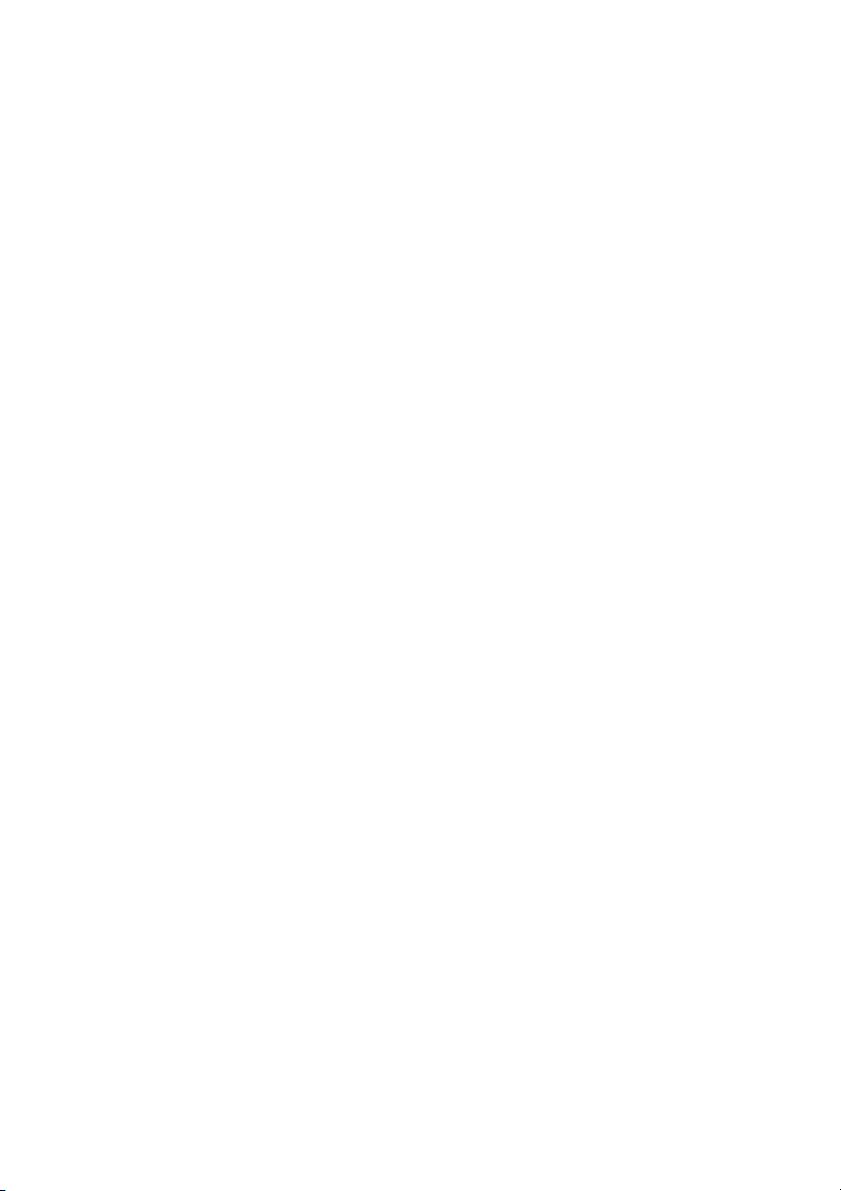
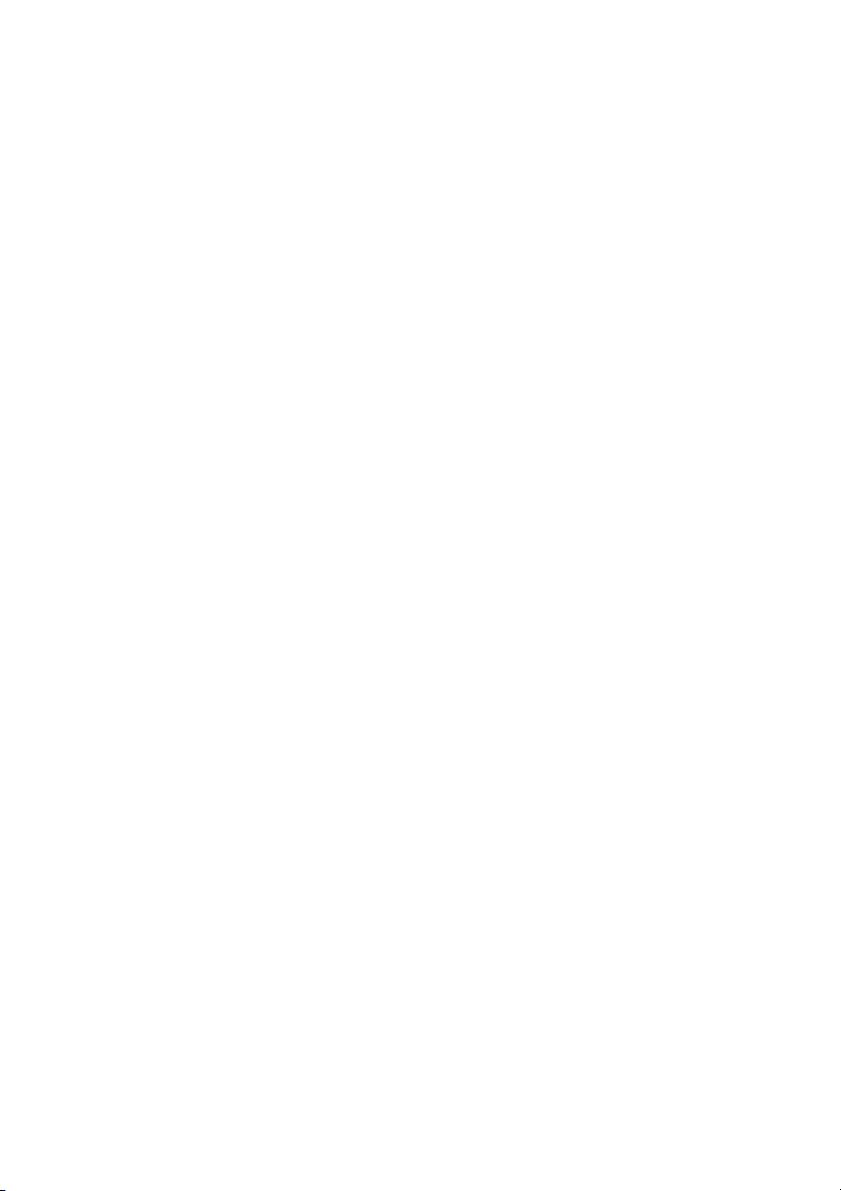
Sisältö
Luku 1. Tietokoneeseen tutustuminen..................................................1
Yläpuoli ........................................................................................................................1
Vasemman puolen näkymä.......................................................................................9
Oikean puoleinen näkymä.......................................................................................12
Etupuoli ......................................................................................................................14
Alapuoli......................................................................................................................15
Luku 2. Windows 8.1:n käytön aloittaminen.......................................16
Käyttöjärjestelmän asetusten määrittäminen ensimmäistä kertaa ....................16
Käyttöjärjestelmän käyttöliittymät.........................................................................16
Oikopolut ...................................................................................................................17
Tietokoneen asettaminen lepotilaan tai sen sammuttaminen ............................19
Kosketusnäytön käyttäminen (G50-80 Touch) .....................................................20
Yhteyden muodostaminen langattomaan verkkoon...........................................24
Ohje ja tuki .................................................................................................................25
Luku 3. Lenovo OneKey Recovery -järjestelmä.................................26
Luku 4. Vianetsintä................................................................................28
Yleisimmät kysymykset...........................................................................................28
Vianetsintä .................................................................................................................30
Liite A. Itse vaihdettavien osien ohjeet ...............................................34
Akun vaihtaminen ....................................................................................................34
Kiintolevyaseman vaihto .........................................................................................35
Muistin vaihto ...........................................................................................................41
Lämpöpuhaltimen vaihtaminen (Lenovo G50-30/G50-45/G50-70/
G50-70m/G50-80/G50-80 Touch/Z50-70/Z50-75/G51-35)...............................44
Näppäimistön vaihtaminen.....................................................................................46
Optisen aseman irrotus ............................................................................................51
Tavaramerkit..........................................................................................54
i
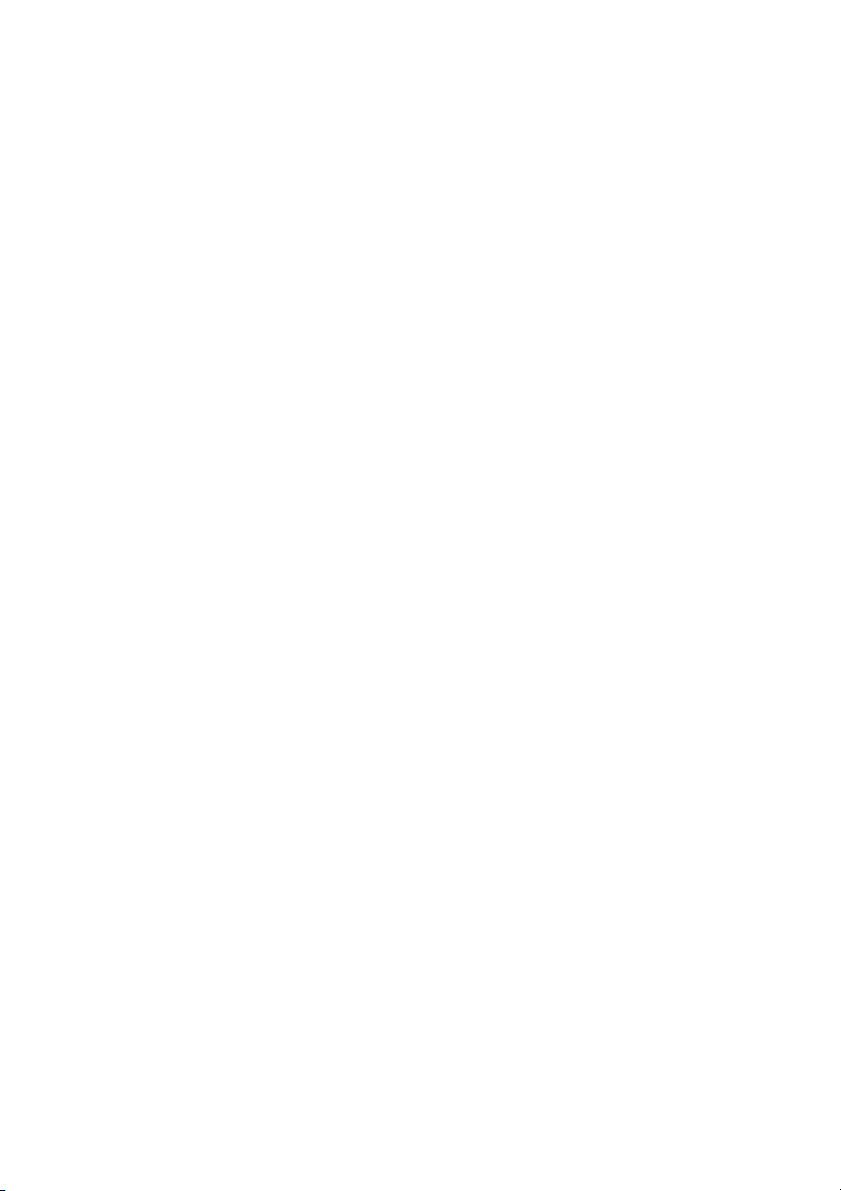
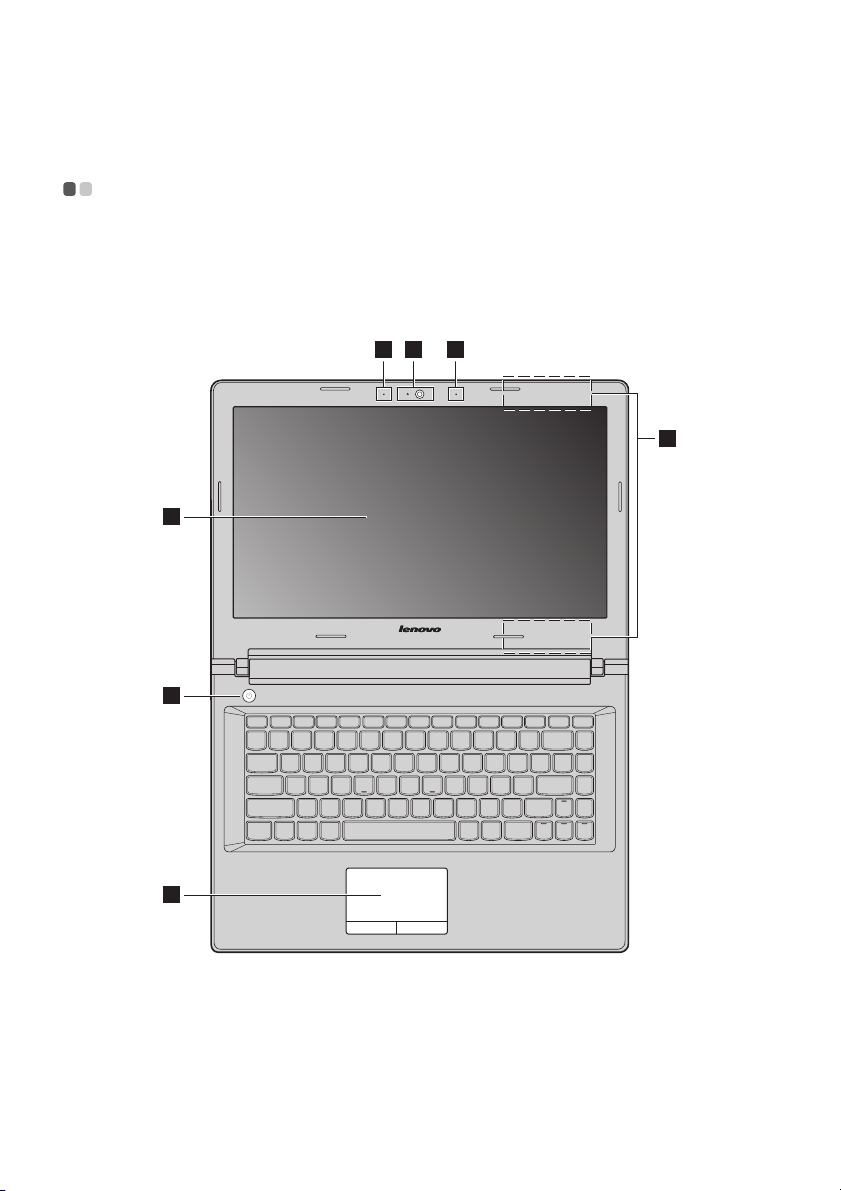
Luku 1. Tietokoneeseen tutustuminen
Yläpuoli - - - - - - - - - - - - - - - - - - - - - - - - - - - - - - - - - - - - - - - - - - - - - - - - - - - - - - - - - - - - - - - - - - - - - - - - - - - - - - - - - - - - - - - - - - - - - - - - - - - - - - - - -
Lenovo G40-30/G40-45/G40-70/G40-70m/G40-80/Z40-70/
Z40-75/G41-35
12 2
3
4
5
6
1
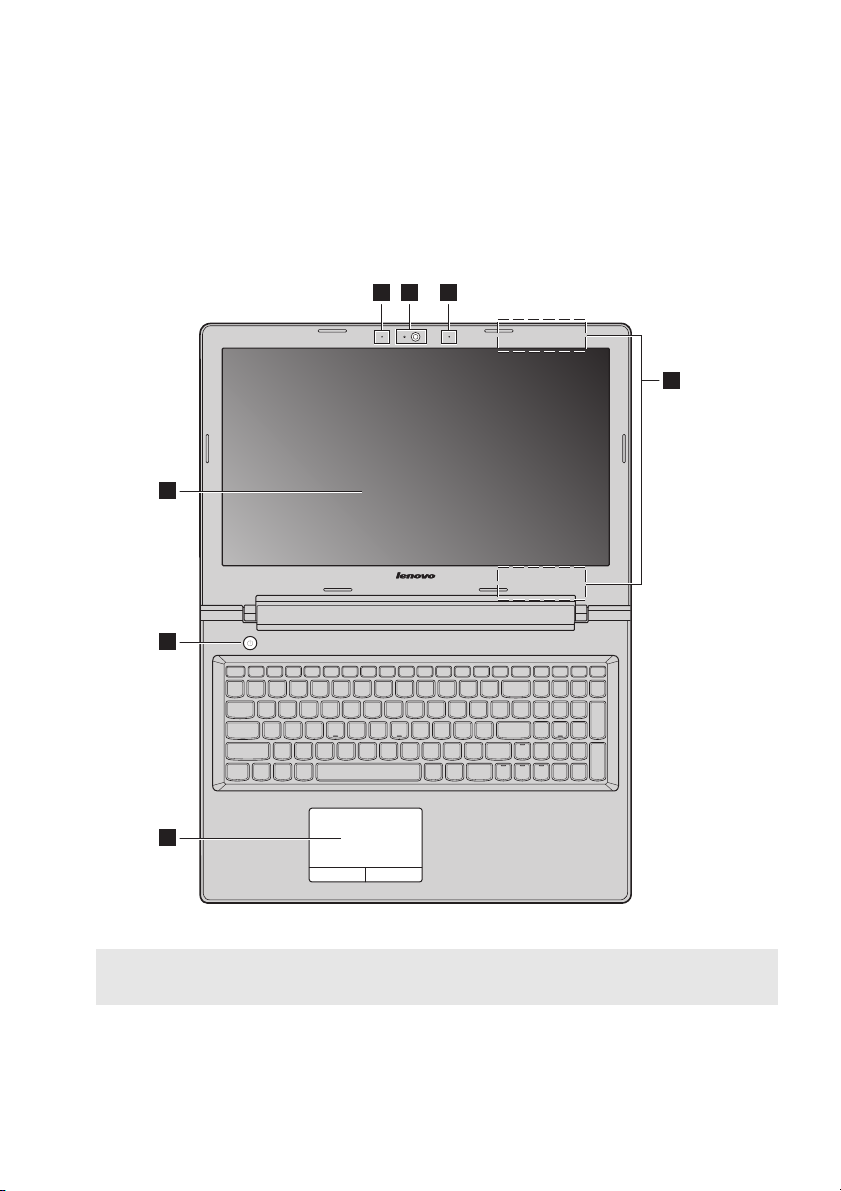
Luku 1. Tietokoneeseen tutustuminen
12 2
4
5
6
3
Lenovo G50-30/G50-45/G50-70/G50-70m/G50-80/G50-80 Touch/
Z50-70/Z50-75/G51-35
Huomaa: Katkoviivoitetut alueet viittaavat osiin, jotka eivät ole näkyvissä ulkopuolelta
Huomautus:
• Älä avaa näyttöpaneelia yli 130 astetta. Kun suljet näyttöpaneelin, älä jätä kyniä tai muita
esineitä näyttöpaneelin ja näppäimistön väliin. Muutoin näyttö saattaa vahingoittua.
katseltuina.
2
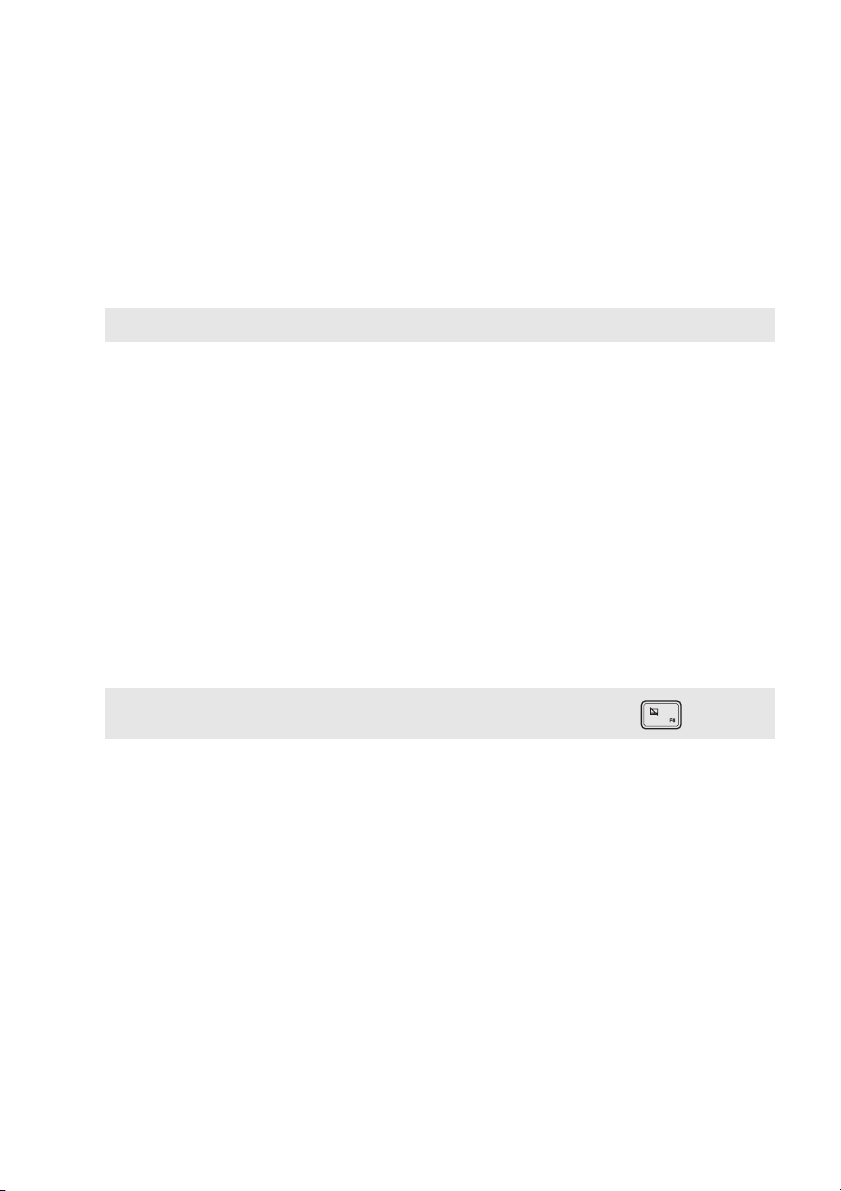
Luku 1. Tietokoneeseen tutustuminen
a
b
c
d
e
f
Integroitu kamera
Sisäänrakennettu
mikrofoni
Huomaa: Tietyissä malleissa on vain yksi mikrofoni, perehdy silloin todelliseen tuotteeseen.
Wireless LAN
(langaton lähiverkko)
antennit
Tietokoneen näyttö
Virtapainike
Kosketuslevy
Huomaa:
Voit ottaa kosketuslevyn käyttöön tai aseta pois käytöstä painamalla -painiketta.
Käytä web-kameraa videoviestintään tai
valokuvaukseen.
Kaappaa äänen ja voidaan käyttää
videokonferensseissa, selostuksissa tai
audioäänityksissä.
Yhdistää langattoman lähiverkkosovittimen
lähettääkseen ja vastaanottaakseen langatonta
radio-viestintää.
Tuottaa kirkkaan kuvan.
Paina tätä painiketta kytkeäksesi tietokoneen virran
päälle.
Kosketuslevy toimii samoin kuin perinteinen hiiri.
Kosketuslevy: Siirtääksesi osoitinta ruudulla liu'uta
sormeasi levyllä siihen suuntaan, johon haluat
osoittimen siirtyvän.
Kosketuslevyn painikkeet: Hiiren vasemman/oikean
puolen painikkeiden toiminnot vastaavat vasemman/
oikean puolen painikkeita perinteisessä hiiressä.
3
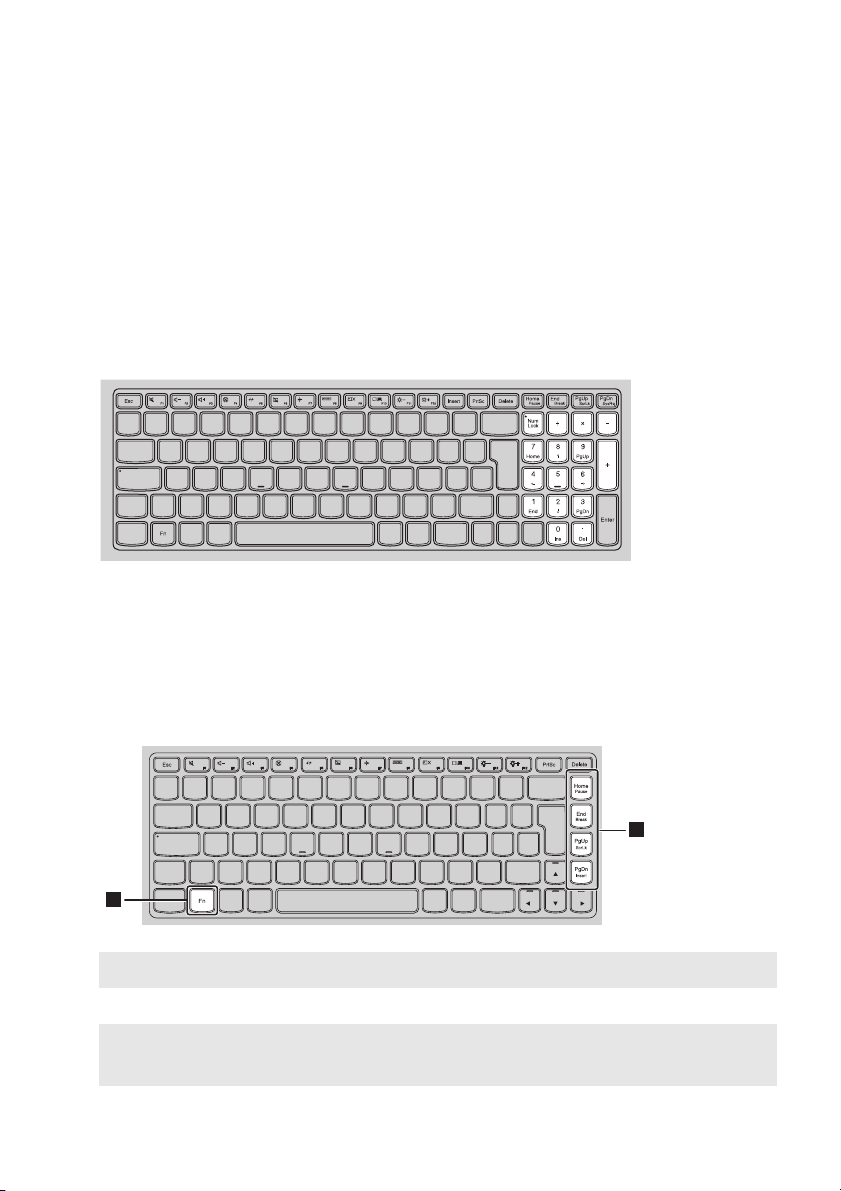
Luku 1. Tietokoneeseen tutustuminen
a
b
1
2
Näppäimistön käyttö
Numeronäppäimistö
(Lenovo G50-30/G50-45/G50-70/G50-70m/G50-80/G50-80 Touch/
Z50-70/Z50-75/G51-35)
Näppäimistössä on erillinen numeronäppäimistö. Voit ottaa
numeronäppäimistöominaisuuden käyttöön tai poistaa sen käytöstä
painamalla Num Lock -näppäintä.
Toimintanäppäinyhdistelmät
To imintanäppäimillä voit ottaa toimintoja käyttöön nopeasti. Jos haluat ottaa
Fn
tämän ominaisuuden käyttöön, pidä
-näppäintä painettuna ja paina
jotakin toimintanäppäintä .
Lenovo G40-30/G40-45/G40-70/G40-70m/G40-80/Z40-70/Z40-75/G41-35
Seuraavassa luettelossa kuvaillaan kunkin pikanäppäimen toiminnot.
Fn + Home: Aktivoi taukotoiminnon.
Fn + End: Aktivoi keskeytystoiminnon.
Fn + PgUp:
Fn + PgDn: Aktivoi lisäystoiminnon.
Ottaa scroll lock -toiminnon käyttöön tai poistaa sen
käytöstä.
4
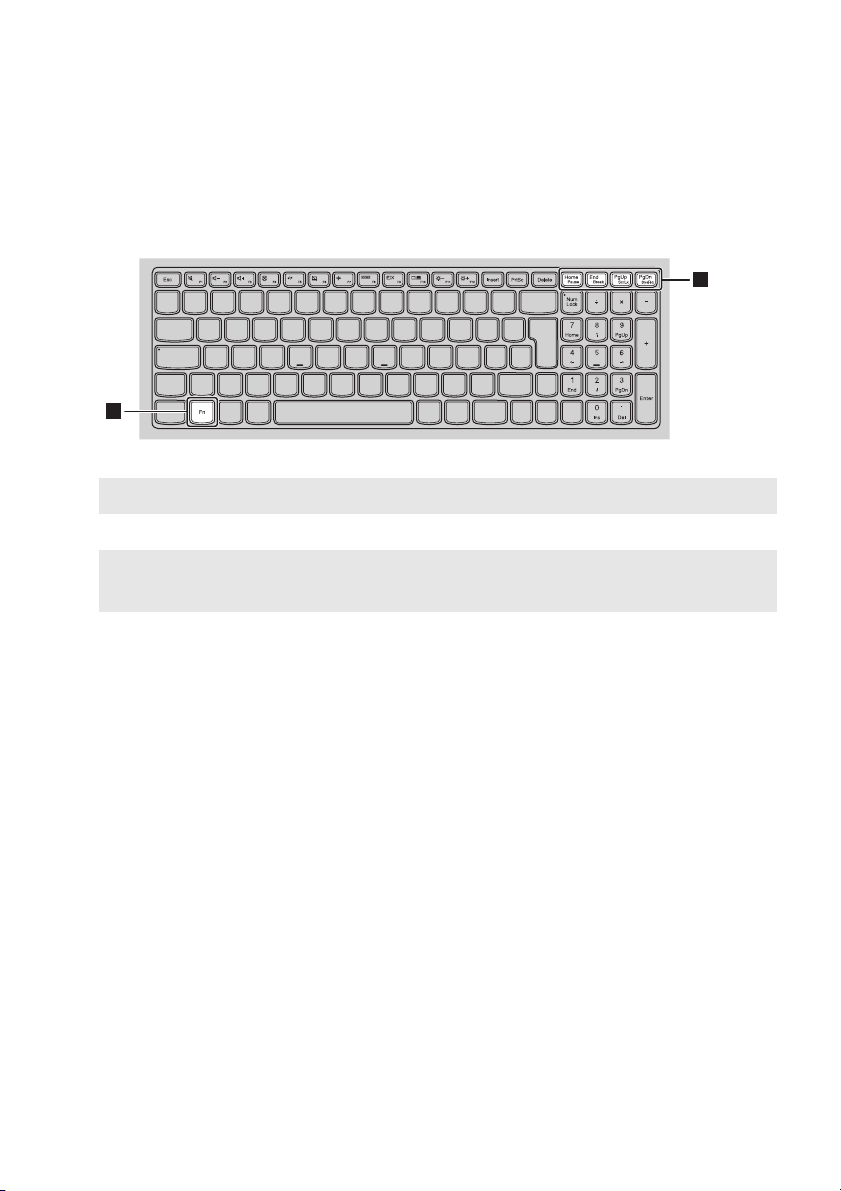
Luku 1. Tietokoneeseen tutustuminen
1
2
Lenovo G50-30/G50-45/G50-70/G50-70m/G50-80/G50-80 Touch/
Z50-70/Z50-75/G51-35
Seuraavassa luettelossa kuvaillaan kunkin pikanäppäimen toiminnot.
Fn + Home: Aktivoi taukotoiminnon.
Fn + End: Aktivoi keskeytystoiminnon.
Fn + PgUp:
Ottaa scroll lock -toiminnon käyttöön tai poistaa sen
käytöstä.
Fn + PgDn: Aktivoi järjestelmäpyynnön.
5
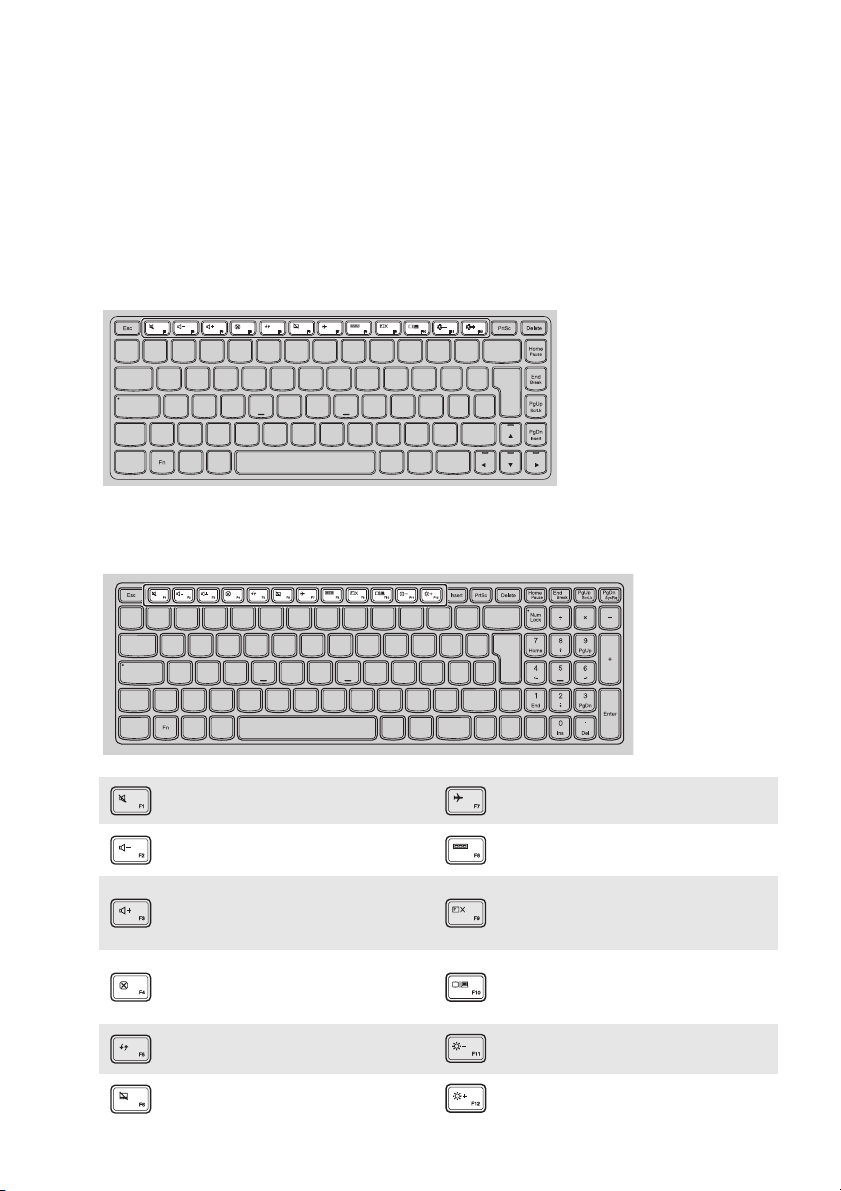
Luku 1. Tietokoneeseen tutustuminen
Pikanäppäimet
Vo it siirtyä tiettyihin järjestelmän toimintoihin nopeasti painamalla
vastaavia pikanäppäimiä.
Lenovo G40-30/G40-45/G40-70/G40-70m/G40-80/Z40-70/Z40-75/G41-35
Lenovo G50-30/G50-45/G50-70/G50-70m/G50-80/G50-80 Touch/
Z50-70/Z50-75/G51-35
Mykistää/palauttaa äänen.
:
Vä he n tää äänen
:
voimakkuut ta.
Nostaa äänen voimakkuutta.
:
Sulkee tämän hetkisen
:
aktiivisen ikkunan.
Päivittää työpöydän tai
:
aktiivisen ikkunan.
Ottaa kosketuslevyn käyttöön/
:
asettaa pois käytöstä.
Kytkee päälle/pois lentotilan.
:
Näyttää kaikki tämän hetkiset
:
aktiiviset sovellukset.
Kytkee LCD-näytön
taustavalon päälle tai pois
:
päältä.
Va ihtaa näyttöä tietokoneen
oman ja ulkoisen näytön
:
välillä.
Vä he ntää näytön kirkkautta.
:
Nostaa näytön kirkkautta.
:
6
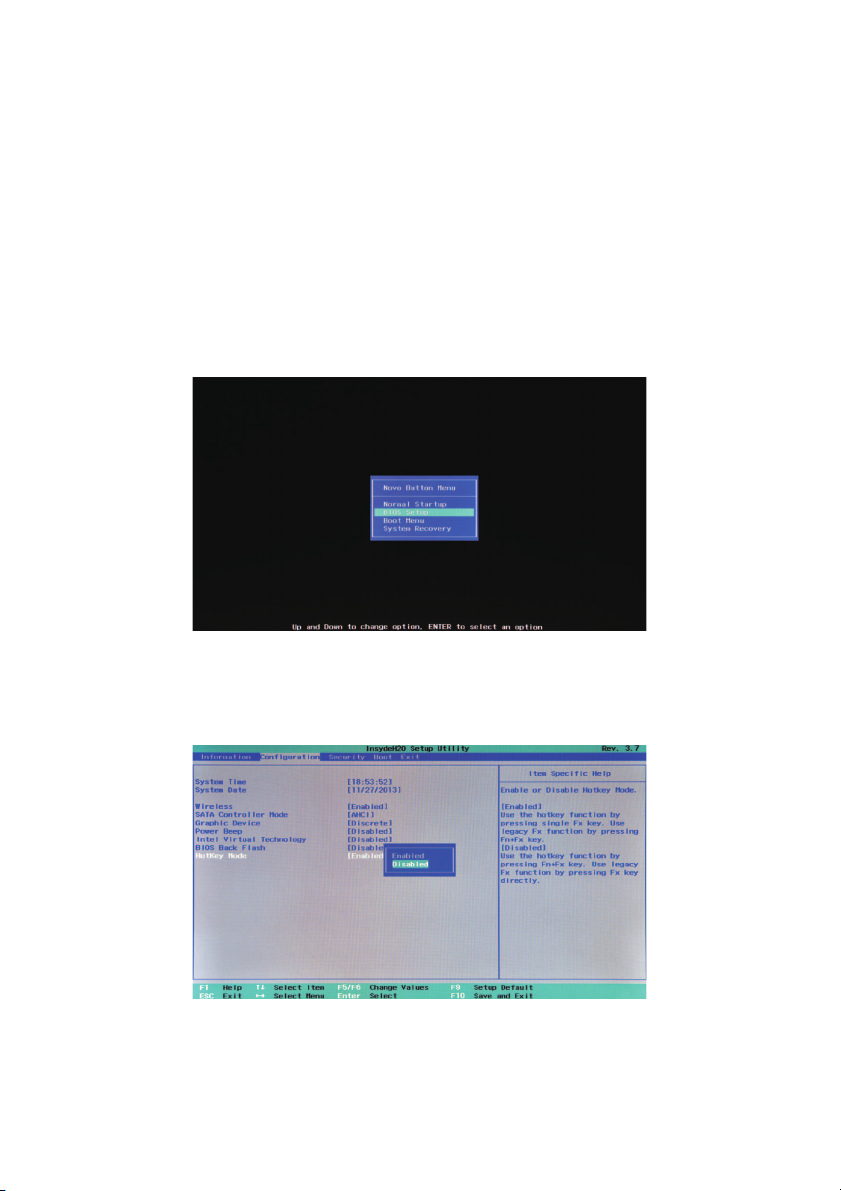
Luku 1. Tietokoneeseen tutustuminen
Pikanäppäintilan määrittäminen
Oletusarvoisesti pikanäppäintoiminnot saa käyttöön painamalla
pikanäppäimiä. Pikanäppäintilan voi kuitenkin poistaa käytöstä BIOSasetusohjelmassa.
Pikanäppäintilan poistaminen käytöstä:
1
Sammuta tietokone.
2
Paina Novo-painiketta ja valitse BIOS Setup (BIOS-määritykset).
3
Avaa BIOS-asetusohjelman Configuration (Konfiguraatio) -valikko ja
vaihda HotKey Mode (Pikanäppäintila) -asetuksen arvo Enabled
(Käytössä) arvoksi Disabled (Ei käytössä).
7
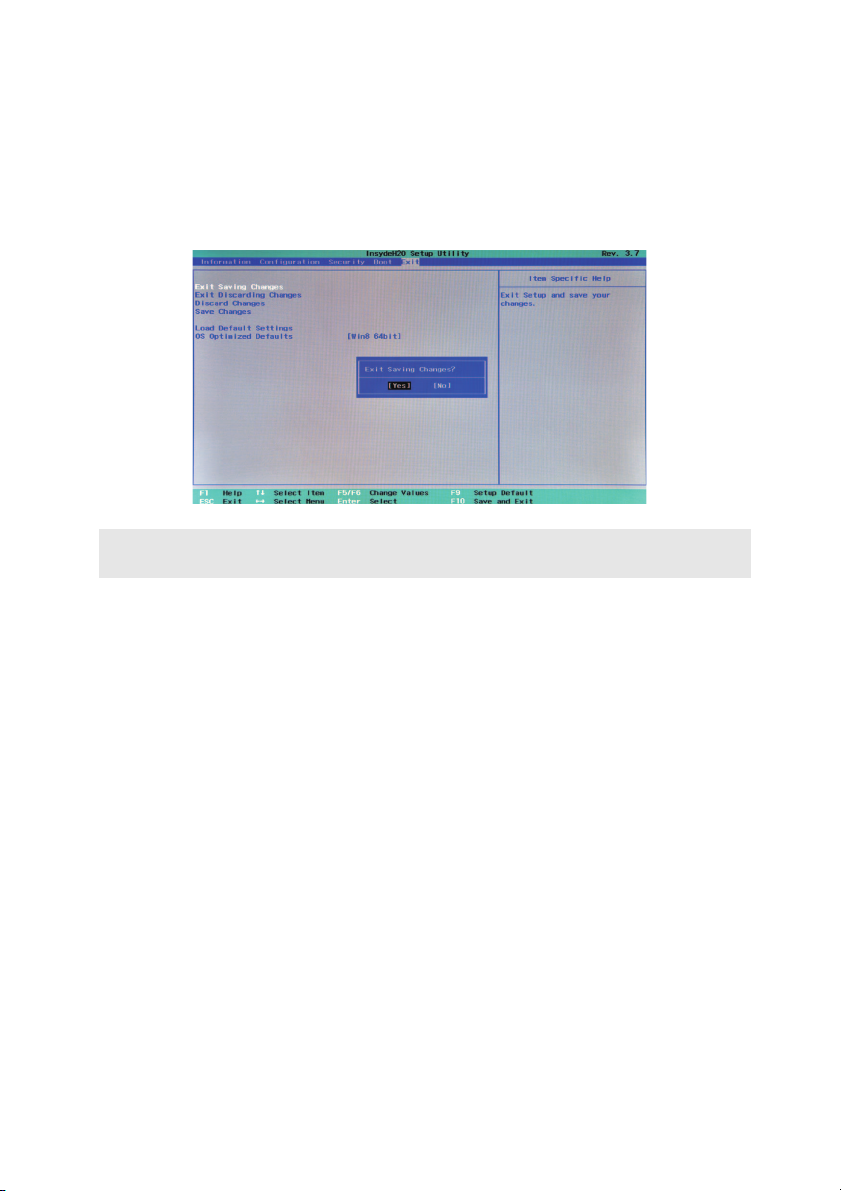
Luku 1. Tietokoneeseen tutustuminen
4
Avaa Exit (Lopeta) -valikko ja valitse Exit Saving Changes (Lopeta ja
tallenna muutokset).
Huomaa: Kun pikanäppäintila on poistettu käytöstä, pikanäppäimen toiminnon saa
käyttöön painamalla Fn-näppäintä ja pikanäppäintä.
8
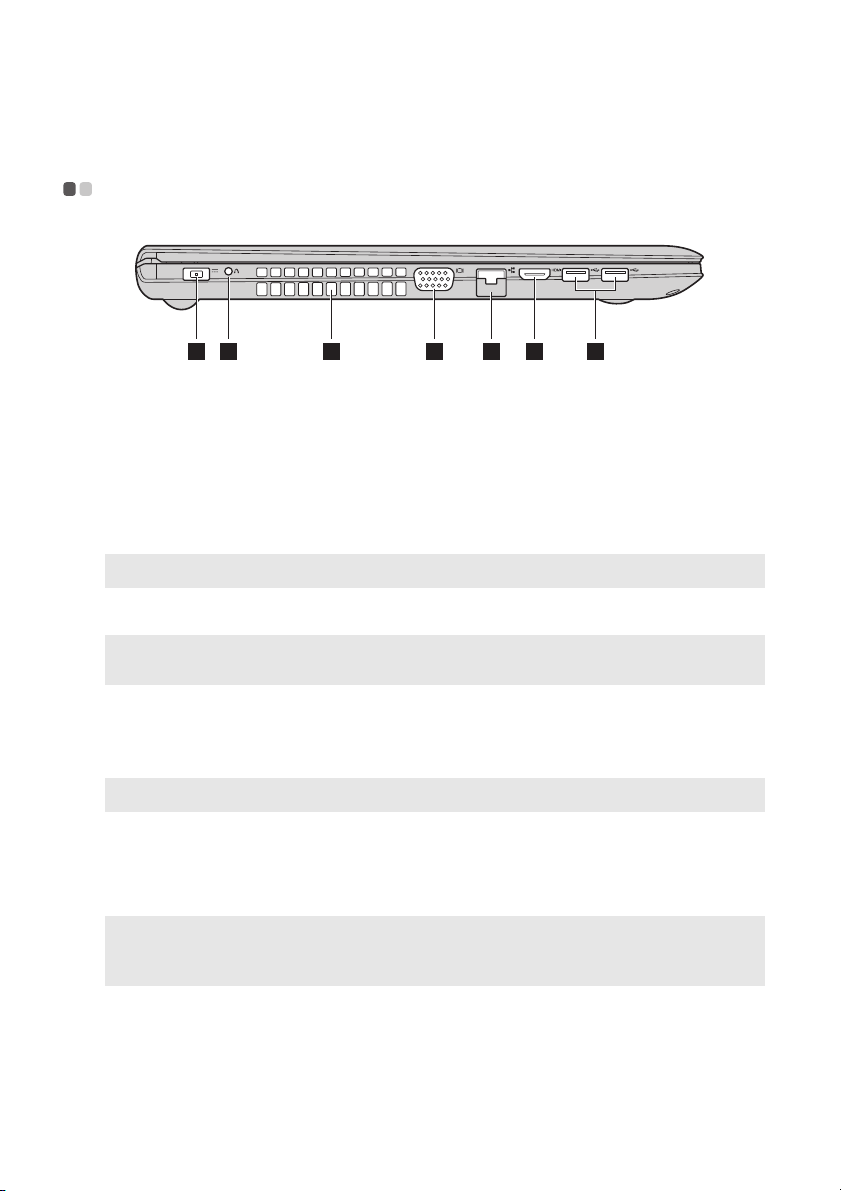
Luku 1. Tietokoneeseen tutustuminen
1 2 3 4 5 6 7
a
b
c
d
e
f
g
Vasemman puolen näkymä - - - - - - - - - - - - - - - - - - - - - - - - - - - - - - - - - - - - - - - - - - - - - - - - - - - - - -
Verkkolaitteen
Yhdistä verkkolaite tähän.
liitin
Novo-painike
Huomaa: Katso lisätietoja kohdasta ”Lenovo OneKey Recovery -järjestelmä” sivulla 26.
Tuuletusaukot
Huomaa: Varmista, ettei tuuletusaukkoja ole estetty tai muutoin tietokone voi
ylikuumentua.
VGA-portti
RJ-45-portti
Huomaa: Katso lisätietoja kohdasta ”Verkkokaapelien kytkeminen” sivulla 11.
HDMI-portti
USB-portti
Huomautukset:
• Sininen portti on USB 3.0 -portti.
• Katso lisätietoja kohdasta ”USB-laitteiden liittäminen” sivulla 10.
Kun tietokoneen virta on katkaistu tai kone on
horrostilassa, tätä painiketta painamalla voit
käynnistää Lenovo OneKey Recovery -järjestelmän tai
BIOS-asetusohjelman tai avata käynnistysvalikon.
Poistavat lämpöä laitteen sisältä.
Tähän voi liittää ulkoisen näyttölaitteen.
Liittää tietokoneen Ethernet-verkkoon.
Yhdistää laitteisiin joissa on HDMI-liitin kuten TV:ssä tai
ulkoisessa näytössä.
Liittää USB-laitteet.
9
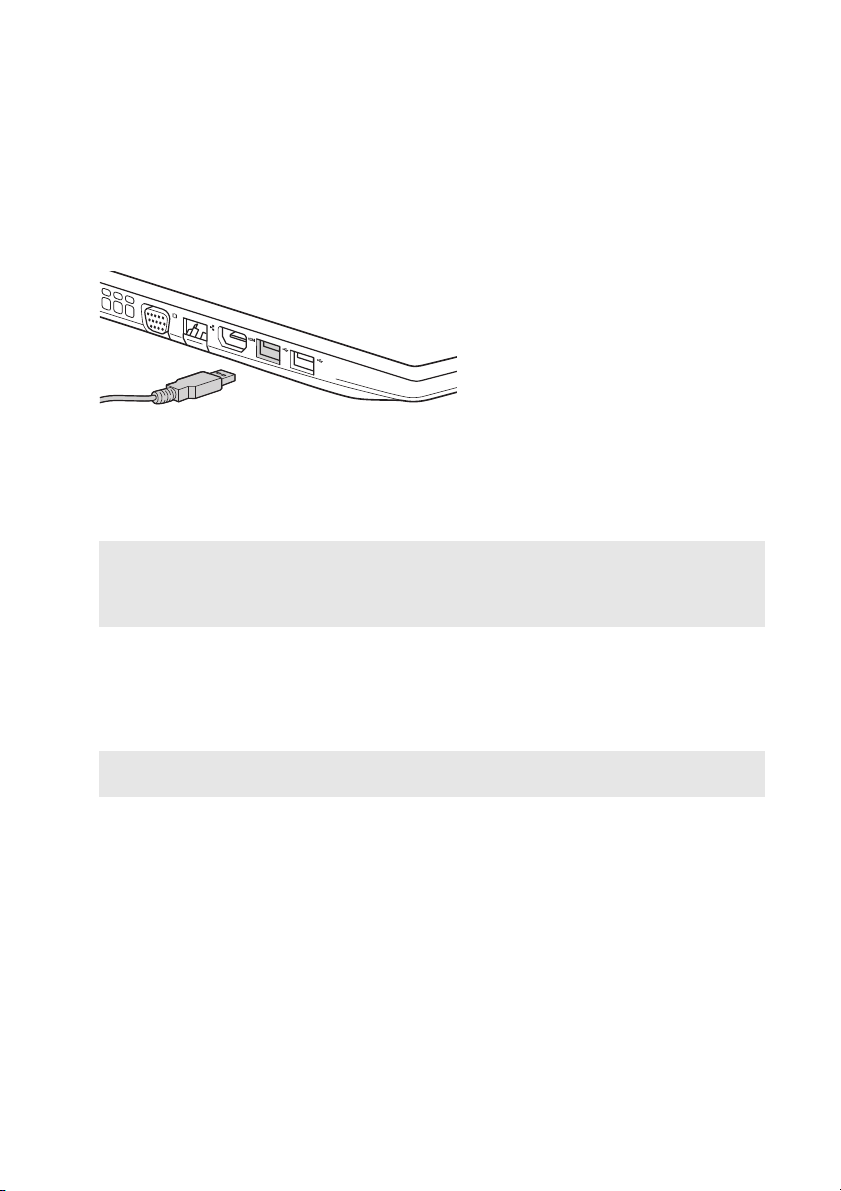
Luku 1. Tietokoneeseen tutustuminen
USB-laitteiden liittäminen
Tietokoneesi toimitetaan kolmella USB-portilla, jotka ovat yhteensopivia
USB-laitteiden kanssa.
Liittäessäsi USB-laitteen ensimmäistä kertaa tiettyyn USB-porttiin
tietokoneessasi, Windows asentaa laitteen ajurin automaattisesti. Kun ajuri
on asennettu, voit irrottaa ja uudelleen liittää laitt
mitään ylimääräisiä askeleita.
Huomaa: Windows havaitsee yleensä uuden laitteen sen liittämisen jälkeen, ja asentaa sitten
ajurin automaattisesti. Kuitenkin, jotkut laitteet saattavat vaatia ajurin asentamista
ennen liittämistä. Tarkista ohjeistus, jonka laitteen valmistaja on toi
ennen kuin liität laitteen.
Ennen USB-tallennuslaitteen irrottamista, varmista että ti etokoneesi on
lakannut siirtämästä tietoja tämän laitteen toimesta. Poista laite järjestelmästä
ennen sen irrottamista napsautt
amalla Poista laite turvallisesti ja poista
tietoväline asemasta -kuvaketta Windowsin ilmaisinalueella.
een ilman että suoritat
mittanut,
Huomaa: Mikäli USB-laite käyttää virtajohtoa, liitä laitteen virtayhteys ennen laitteen
kiinnittämistä tietokoneeseen. Muutoin laitetta ei ehkä tunnisteta.
10
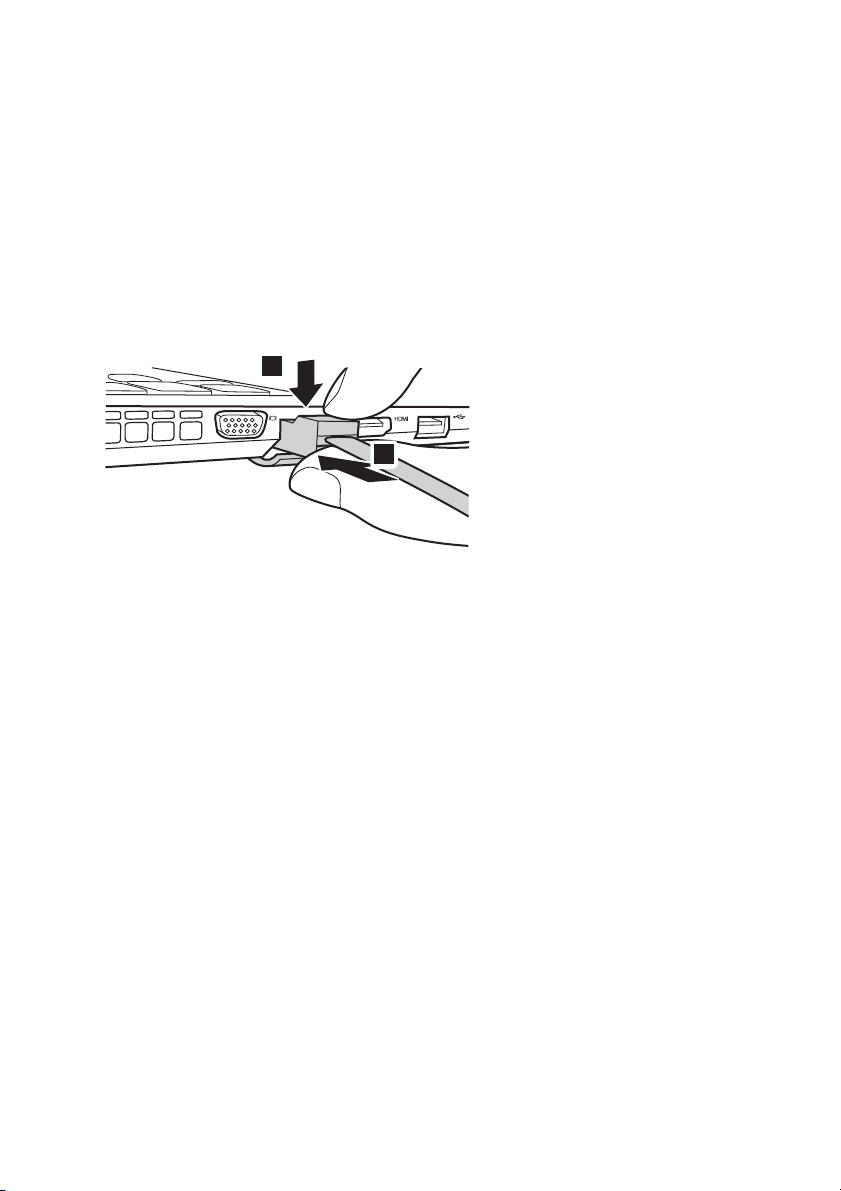
Luku 1. Tietokoneeseen tutustuminen
1
2
Verkkokaapelien kytkeminen
Vo it asentaa verkkokaapelin seuraavasti:
1
Pidä verkkokaapelin toisen pään liittimestä ja paina RJ-45-suojus
kevyesti alas .
2
Aseta liitin RJ-45-porttiin .
a
b
Ohjelmiston määritys
Kysy Internet-palveluntarjoajaltasi (ISP) lisätietoja siitä, kuinka voit
määrittää tietokoneen.
11
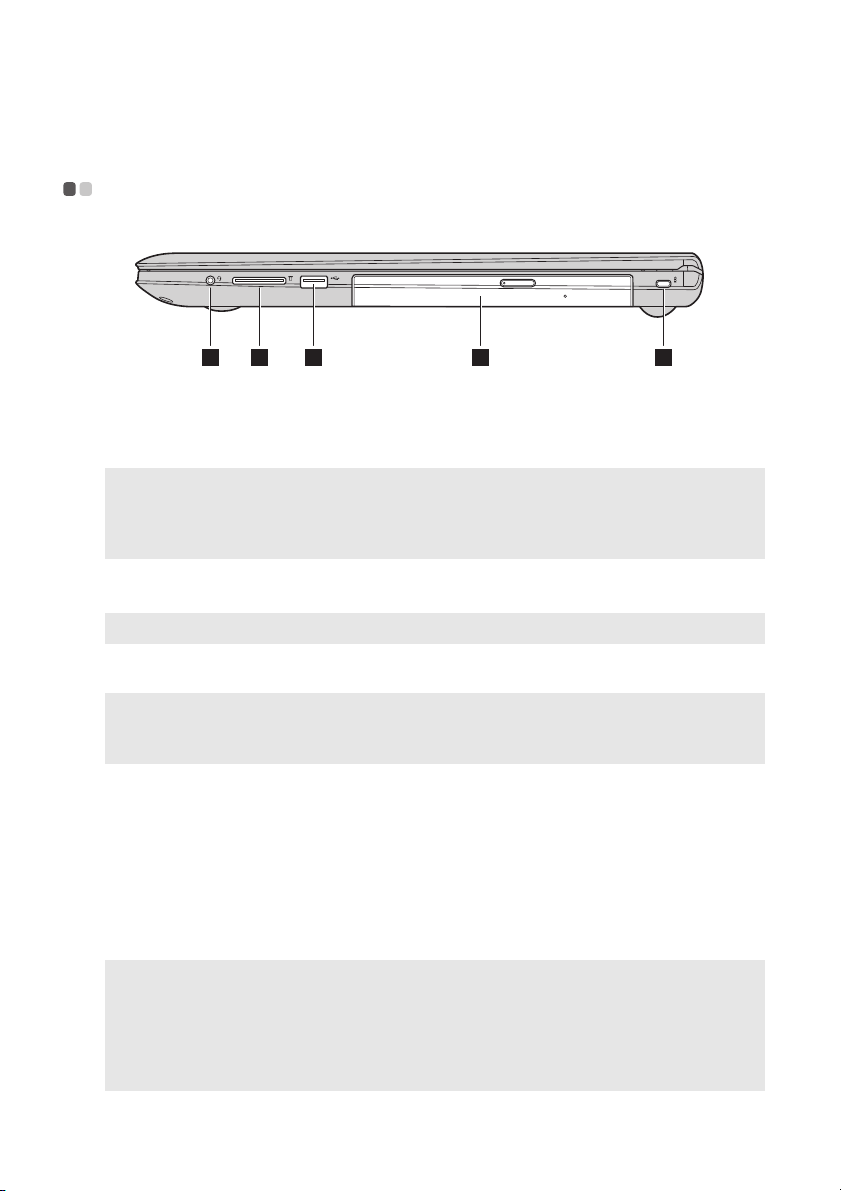
Luku 1. Tietokoneeseen tutustuminen
1 2 3 4 5
a
b
c
d
e
Oikean puoleinen näkymä - - - - - - - - - - - - - - - - - - - - - - - - - - - - - - - - - - - - - - - - - - - - - - - - - - - - - - - - - - - - - - - -
Comboaudioliitin
Huomautukset:
• Combo-audioliitin ei oletuksena tue perinteisiä mikrofoneja.
• Tallennustoimintoa ei ehkä tueta kolmansien osapuolten kuulokkeilla tai kuulokkeet
saatetaan liittää erilaisella teollisella standardilla.
Muistikortin kolo
Huomaa: Katso lisätietoja kohdasta ”Muistikorttien (ei toimitettu) käyttö” sivulla 13.
USB-portti
Huomautukset:
• Sininen portti on USB 3.0 -portti.
• Katso lisätietoja kohdasta ”USB-laitteiden liittäminen” sivulla 10.
Optinen asema
Kensingtonlukkopaikka
Huomautukset:
• Tar k ista ennen turvatuotteen hankkimista, että se on yhteensopiva tämäntyyppisen
kiinnityskohdan kanssa.
• Olet itse vastuussa ostamiesi lukkojen ja muiden turvatuotteiden arvioinnista,
valinnasta ja käytöstä. Lenovo ei anna mitään ohje
turvallisuustuotteiden toiminnasta, laadusta tai tehokkuudesta.
Yhdistää kuulokkeet.
Aseta muistikortti (ei toimitettu) tähän.
Liittää USB-laitteet.
Lukee/kirjoittaa optisia levyjä.
Vo it suojata tietokoneesi varkaudelta ja luvattomalta
käytöltä kiinnittämällä tähän turvalukon (ei toimitettu).
Kiinnittämällä tietokoneeseen turvalukon voit estää sen
siirtämisen ilman lupaasi. Katso lisätietoja tu
asentamisesta hankkimasi lukon mukana toimitetuista
käyttöohjeista.
ita tai takuuta lukkojen ja muiden
rvalukon
12
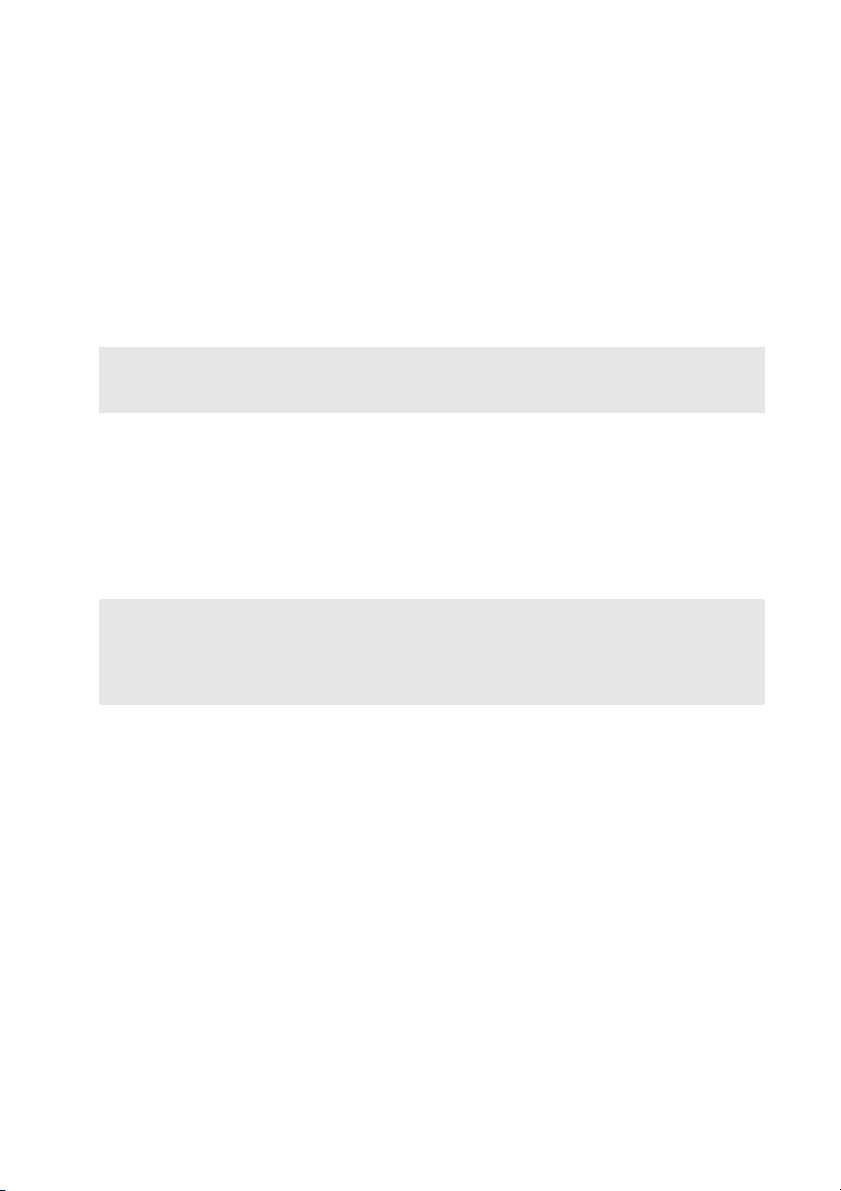
Luku 1. Tietokoneeseen tutustuminen
Muistikorttien (ei toimitettu) käyttö
Tietokoneesi tukee seuraavia muistikorttityyppejä:
• Secure Digital (SD)-kortti
• Secure Digital High Capacity (SDHC)-kortti (G41-35/G51-35)
• Secure Digital eXtended Capacity (SDXC)-kortti (G41-35/G51-35)
• MultiMediaCard (MMC)
Huomautukset:
• Aseta vain yksi kortti korttipaikkaan kerrallaan.
• Tämä kortinlukija ei tue SDIO-laitteita (esim., SDIO Bluetooth jne.).
Muistikortin paikalleen asettaminen
Liu'uta muistikortti sisään kunnes se lukkiutuu paikoilleen.
Muistikortin irrottaminen
1
Työnnä muistikorttia eteenpäin, kunnes kuulet naksahduksen.
2
Vedä muistikortti varovasti ulos muistikortin kolosta.
Huomautukset:
• Ennen muistikortin irrottamista, poista se käytöstä käyttämällä Windowsin Poista laite
turvallisesti -toimintoa ja poista media-laite välttääksesi datan korruptoitumista.
• Eräissä malleissa voit vetää muistikortin suoraan ulos irrottamalla sen korttipaikasta.
Perehdy silloin todelliseen tuotteeseen.
13
